2019-12-30 劉恩綺 客服部資深專員
摘要
當用戶無法通過iTunes把歌曲匯入iPhone時,用戶應首先瞭解出現這種情況的原因,再根據可能的原因選取正確的解決方案。本文為用戶列舉了可能出現問題的原因和一些常用的解決方案。
可能導致iTunes無法把歌曲匯入iPhone的原因
- 歌曲格式不支援
- 電腦上安裝的iTunes不是最新版本
- USB連接線損壞或有問題
- 網路連接有問題
- iTunes或iPhone上的音樂設定不正確
不能通過iTunes把歌曲匯入iPhone的解決方案
方法一:對不支援的音樂格式進行轉換
iTunes支援的音樂格式有MP3,AAC,WAV,M4R等,但是,以WAV為例,iPhone不支援WAV格式的歌曲,因此這樣的情況下,需要將WAV格式的歌曲進行格式轉換後,再通過iTunes將歌曲匯入iPhone中。
Renee Audio Tools軟體進行格式轉換
建議將WAV格式轉換為AAC格式,在進行音訊格式轉換時,在這裡推薦大家使用Renee Audio Tools。
Renee Audio Tools軟體是一款免費的音訊編輯軟體,可以輕鬆錄製、剪切、合併、轉換、修改各種音訊檔案,支援從CD擷取音訊,燒錄音訊CD。該軟體擁有多種特色功能,滿足您對音訊編輯的基本需求,是一款簡單實用易操作的專業音樂剪輯軟體,操作起來簡單易懂,安全性高。
專業的音訊編輯軟體–Renee Audio Tools

音樂併接功能 – 可把多個MP3、M4A、ACC、FLAC、APE等格式的音樂檔案併接在一起,可設定匯出格式及匯出品質。
音訊轉檔 – 可以將MP3、M4A、ACC、OGG、AAC、FLAC等所有音樂格式進行互相轉檔,支援將影片格式轉換為MP3格式。
錄音功能 – 可錄製流媒體聲音,並匯出為各種格式。定時啟動錄音,自動啟停功能,無聲音時暫停錄製以節省空間。
裁剪音樂 – 可任意裁剪流行格式的音樂。可設定漸進、漸退、加速、男聲/女聲變換等效果。
燒錄音樂到CD – 可以把多個音樂燒錄到CD、DVD。
適用於:Windows 10 / 8.1 / 8 / 7 / Vista / XP (32bit/64bit)
音樂併接功能 – 可把多個不同格式的音樂檔案併接在一起,病設定匯出格式及品質。
音訊轉檔 – 可以將MP3、M4A、ACC、OGG、AAC、FLAC等所有音樂格式進行互相轉檔,支援將影片格式轉換為MP3格式。
錄音功能 – 可錄製流媒體聲音,並匯出為各種格式。定時啟動錄音,自動啟停功能,無聲音時暫停錄製以節省空間。
那麼如何使用Renee Audio Tools軟體進行格式轉換呢?
①下載並安裝Renee Audio Tools。
②打開Renee Audio Tools,點擊轉檔器,進入轉檔器頁面。
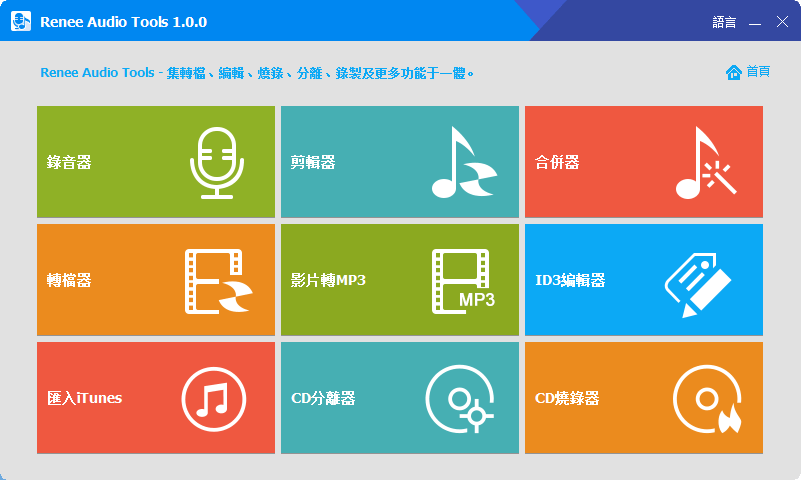
③點擊“添加檔案”,找到想要轉換的WAV格式檔案並打開。
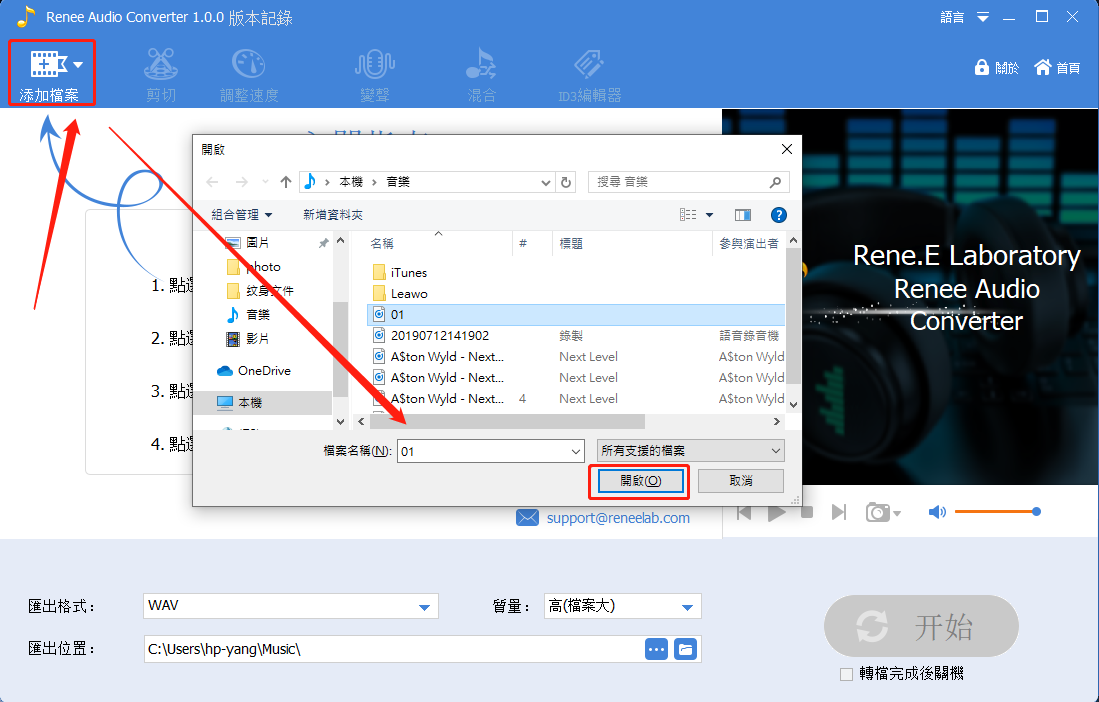
③添加完檔案後,將匯出格式改為AAC,並確認好匯出位置。更改完成後點擊“開始”即可完成格式轉換。
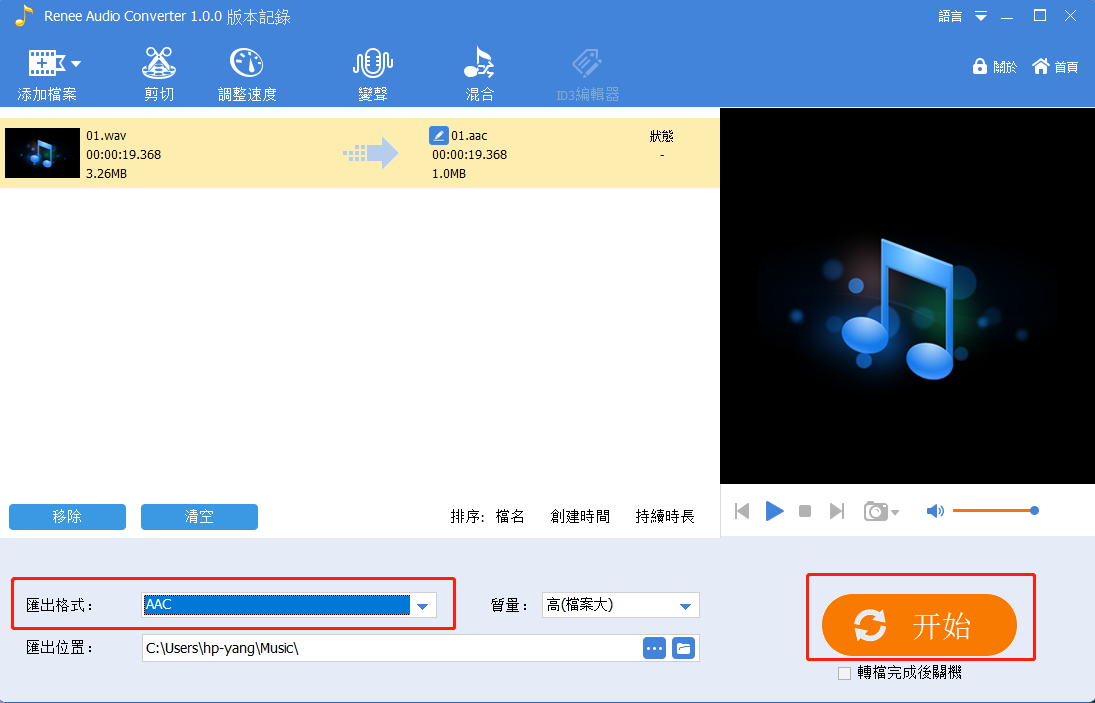
通過以上三個步驟即可將WAV格式的歌曲轉換為AAC格式。格式轉換後就可以將iTunes中的歌曲傳輸到iPhone中。
使用iTunes進行格式轉換
除了使用Renee Audio Tools軟體進行轉檔以外,還可以使用iTunes進行轉檔。但與Renee Audio Tools軟體相比,使用iTunes進行轉檔操作更為複雜。
那麼,同樣以WAV格式轉換作為例子,如何使用iTunes將WAV格式的音訊檔案轉換為AAC格式的音訊檔案呢?
①在電腦上下載iTunes軟體,安裝完畢後打開。
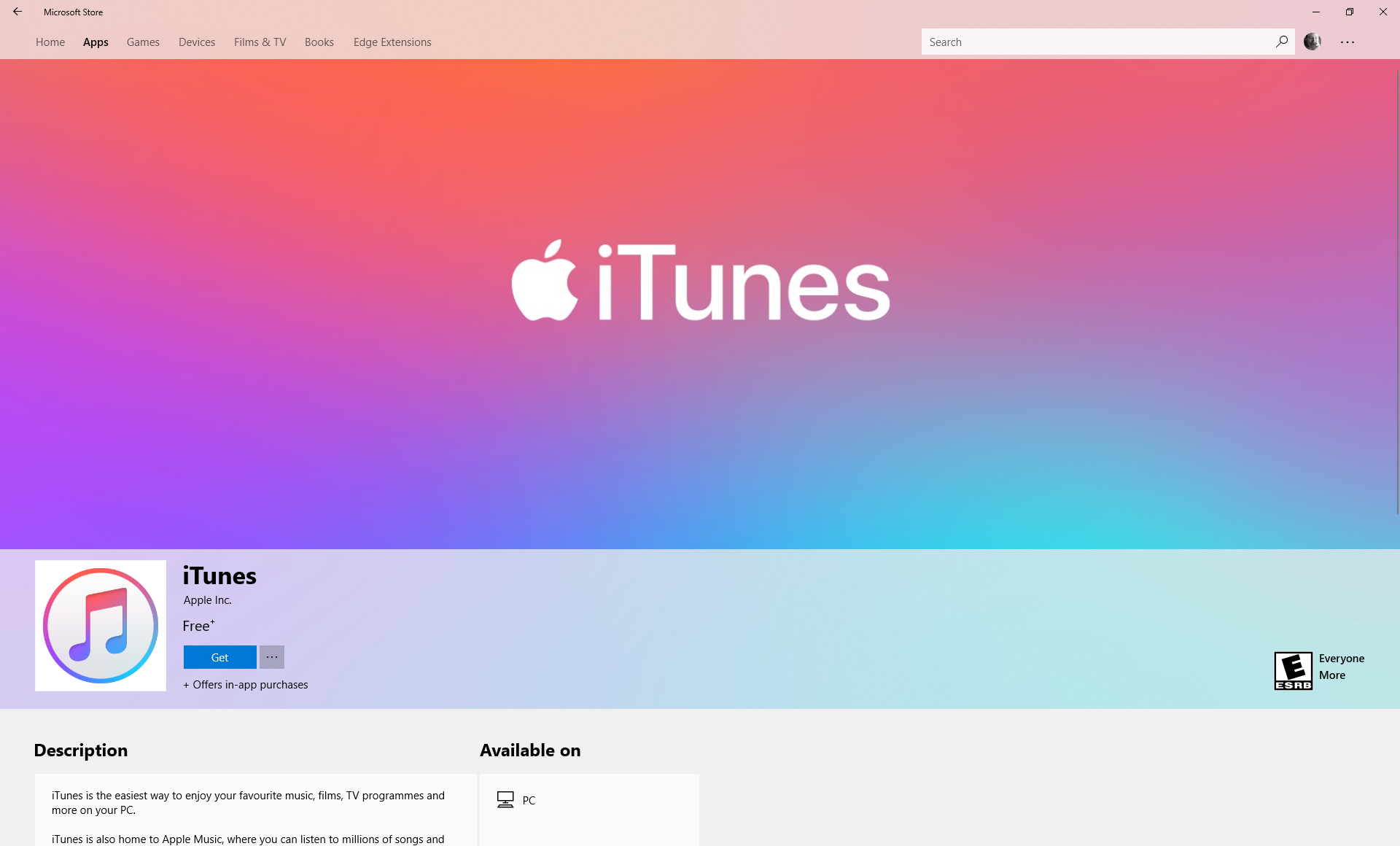
②點擊左上角“編輯”後,點擊“偏好設定”。
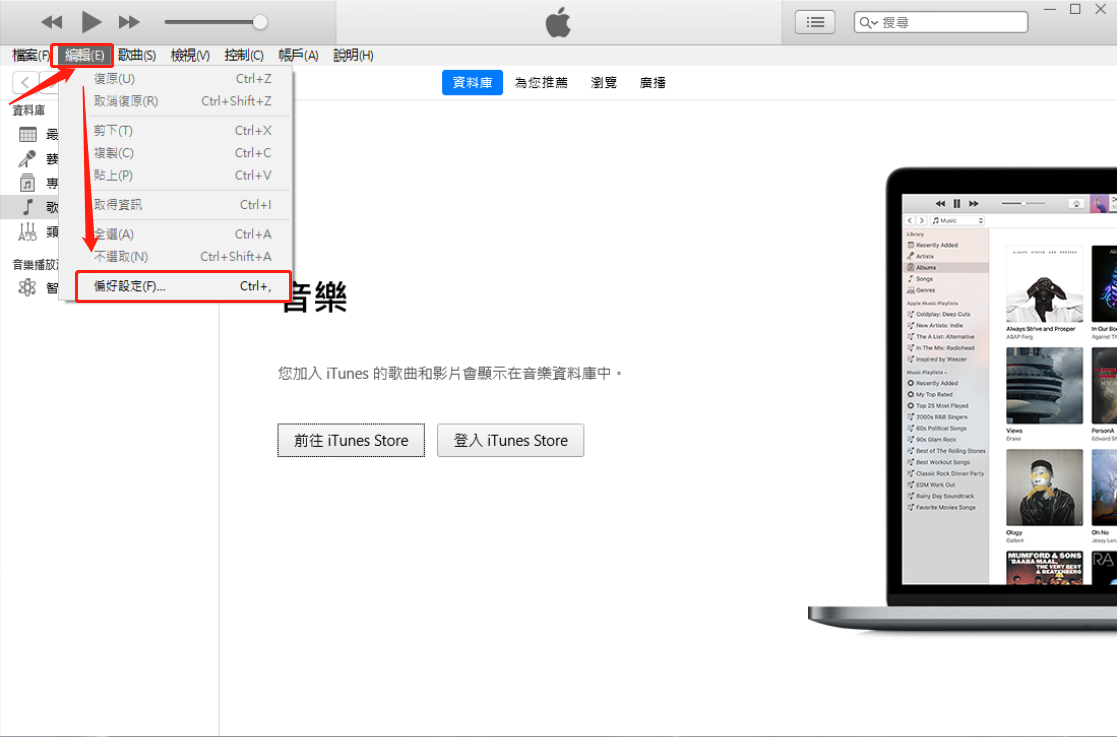
③進入“偏好設定”後,在“一般偏好設定”頁面,點擊“匯入設定”。
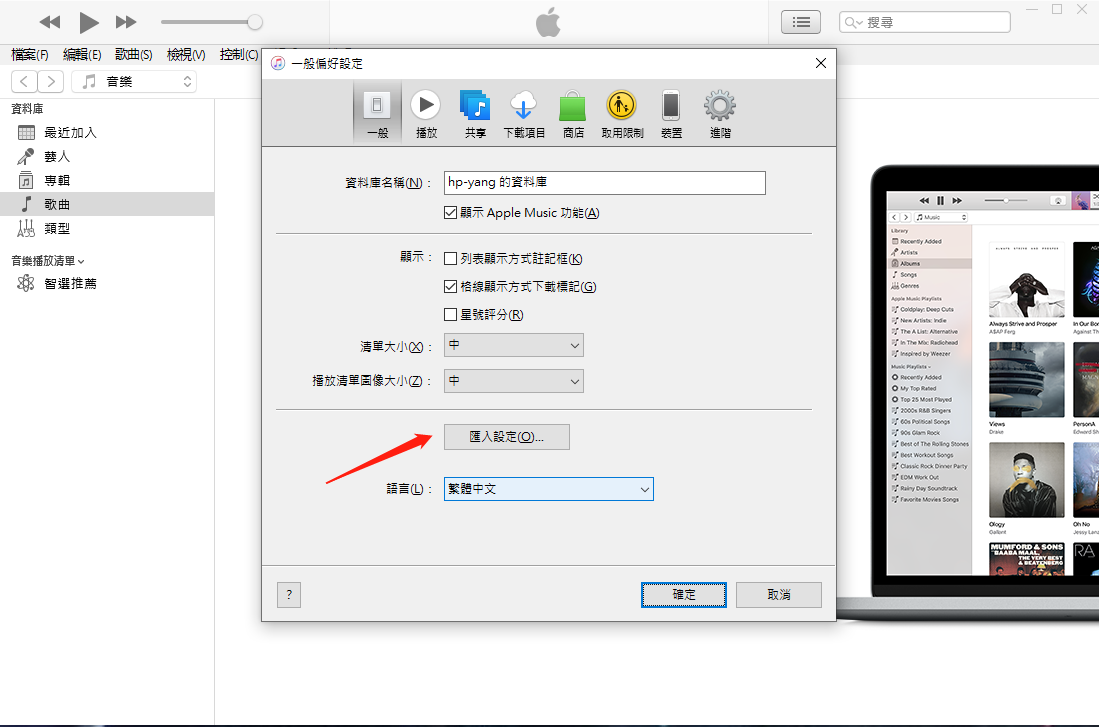
④進入“匯入設定”頁面後,“匯入使用”選擇為“AAC編碼器”並點擊兩個頁面的“確定”按鈕,即可完成設定。更改完設定後,再傳輸WAV格式的音訊檔案到iTunes中都可將WAV格式的音訊檔案轉換為AAC格式。
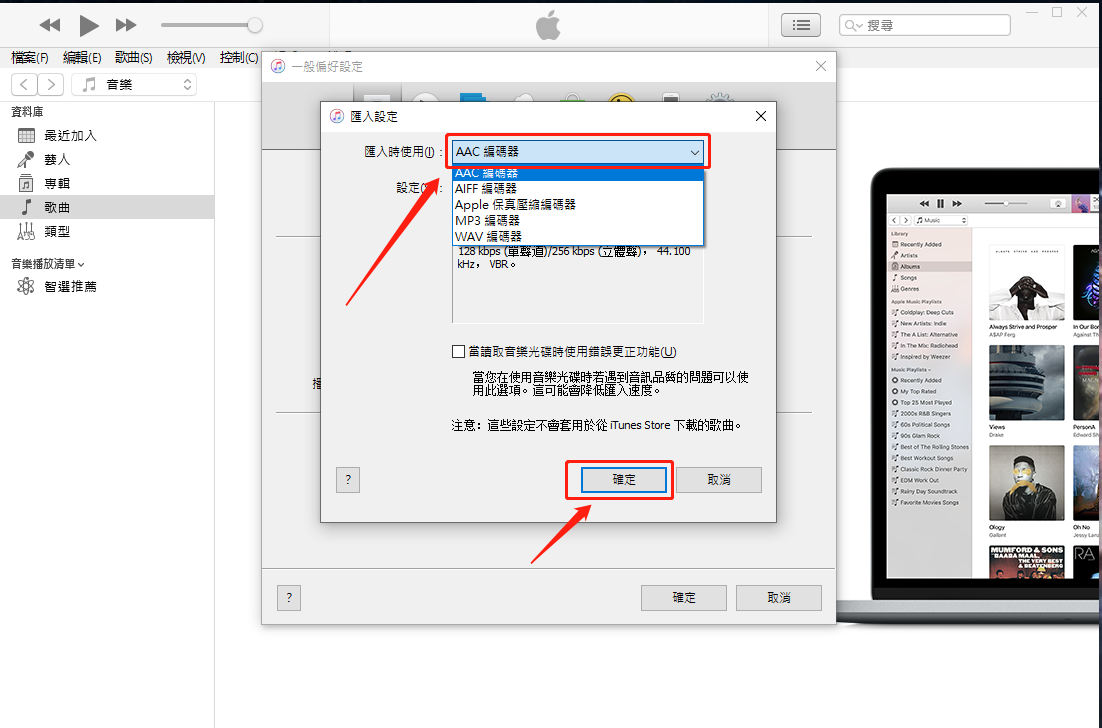
④更改設定後就可以將音訊檔案添加到iTunes進行格式轉換,在iTunes主介面的左上角把“檔案”一項點擊打開後,點擊“將檔案加入資料庫”。
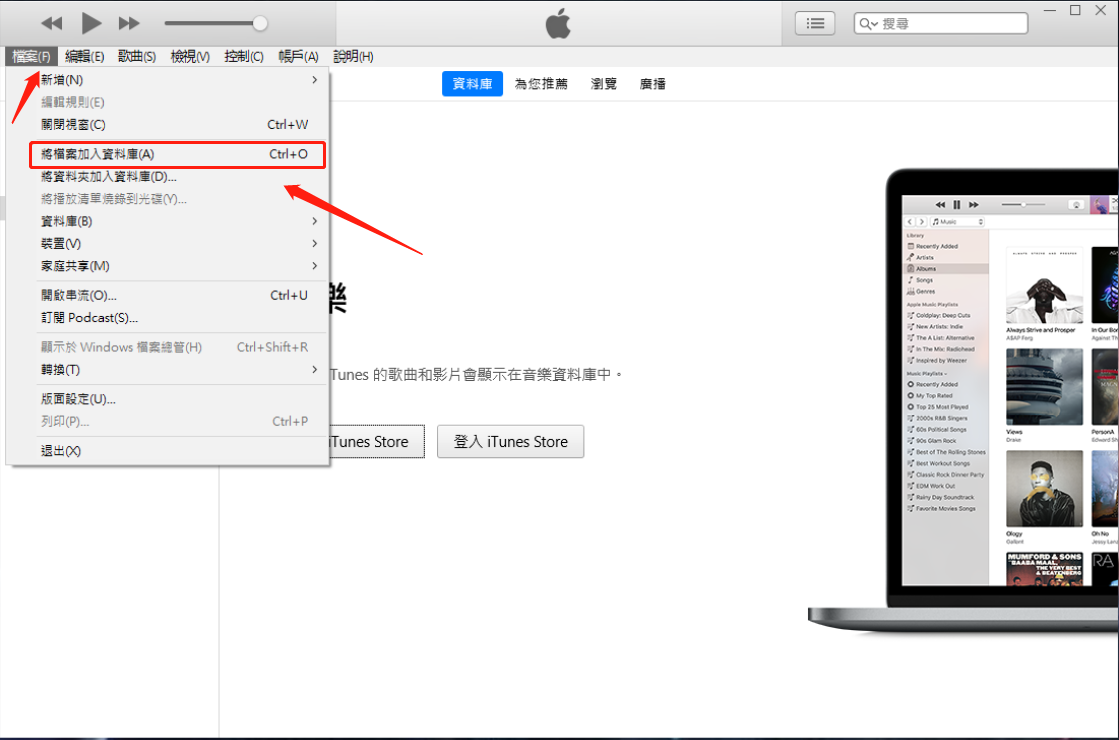
⑤ 在彈出的檔案選擇視窗中,選中需要更改格式的WAV格式音訊檔案,點擊“開啟”按鈕。
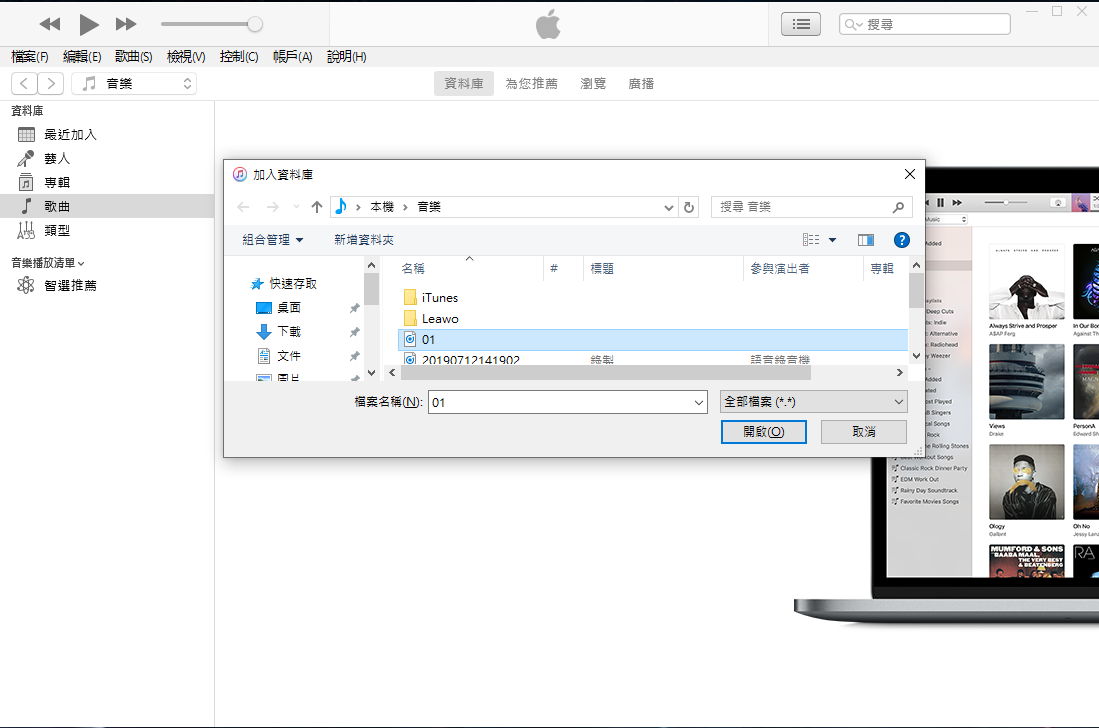
⑥在iTunes的歌曲清單中按一下需要格式轉換的歌曲,點擊左上角“檔案”後,點擊“轉換”,選擇“創建AAC版本”。新歌曲檔案隨即將顯示在資料庫中原始檔案的旁邊。添加完音訊檔案後就可以進行格式轉換。
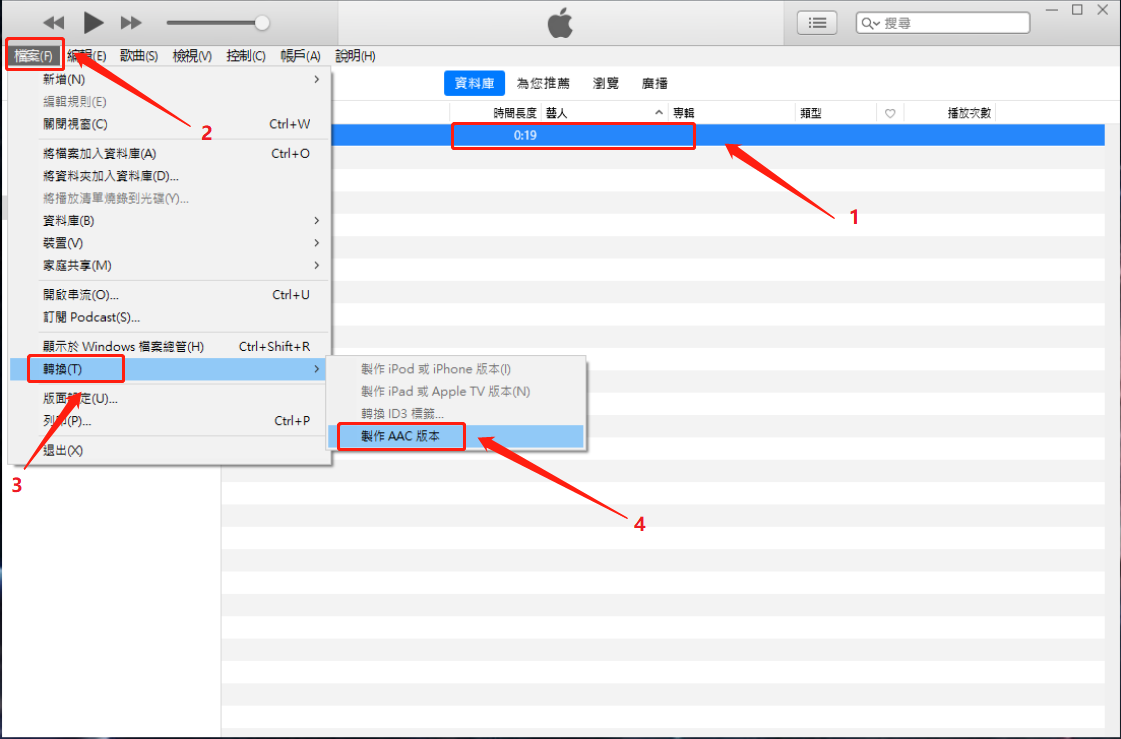
方法二:將iTunes更新到最新版本
①執行iTunes。
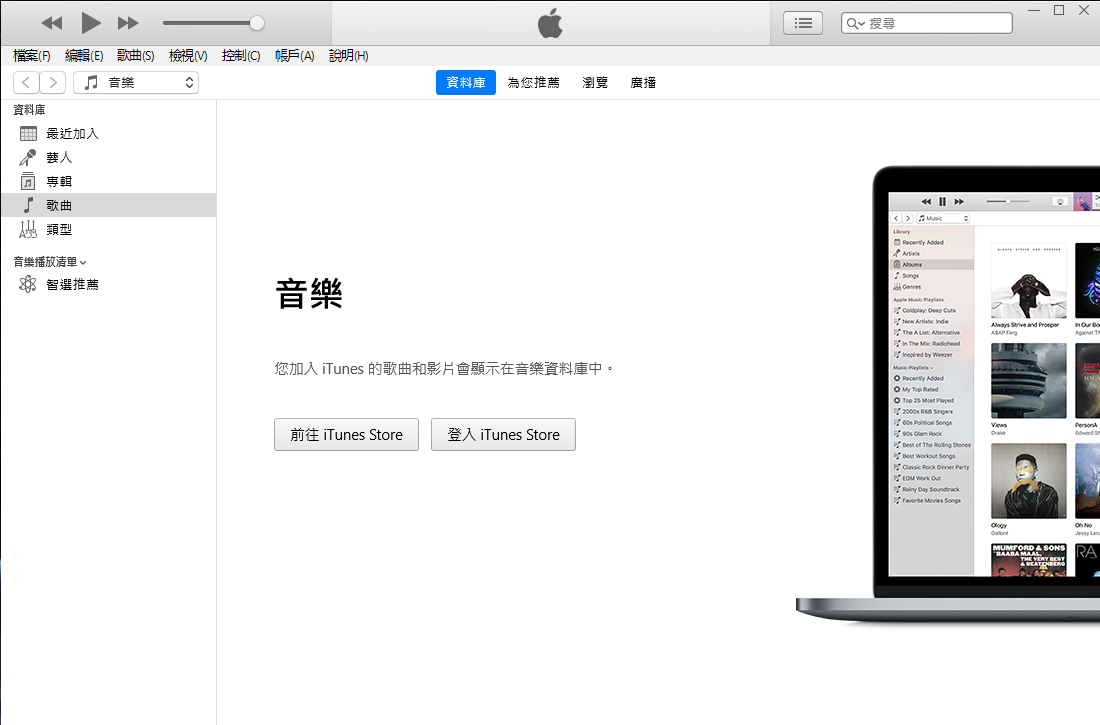
②選擇“說明”>“檢查更新項目”。
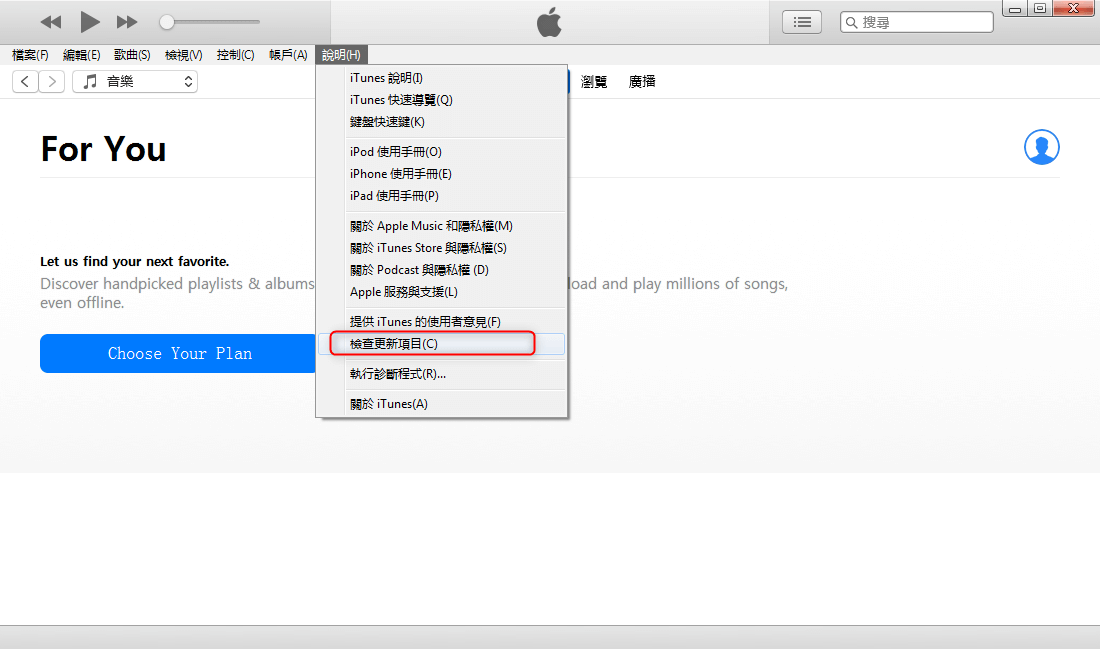
③如果“檢查更新項目”選項不在“説明”功能表中,則表示從Microsoft Store下載了iTunes。當有新版本可用時,iTunes將自動更新。
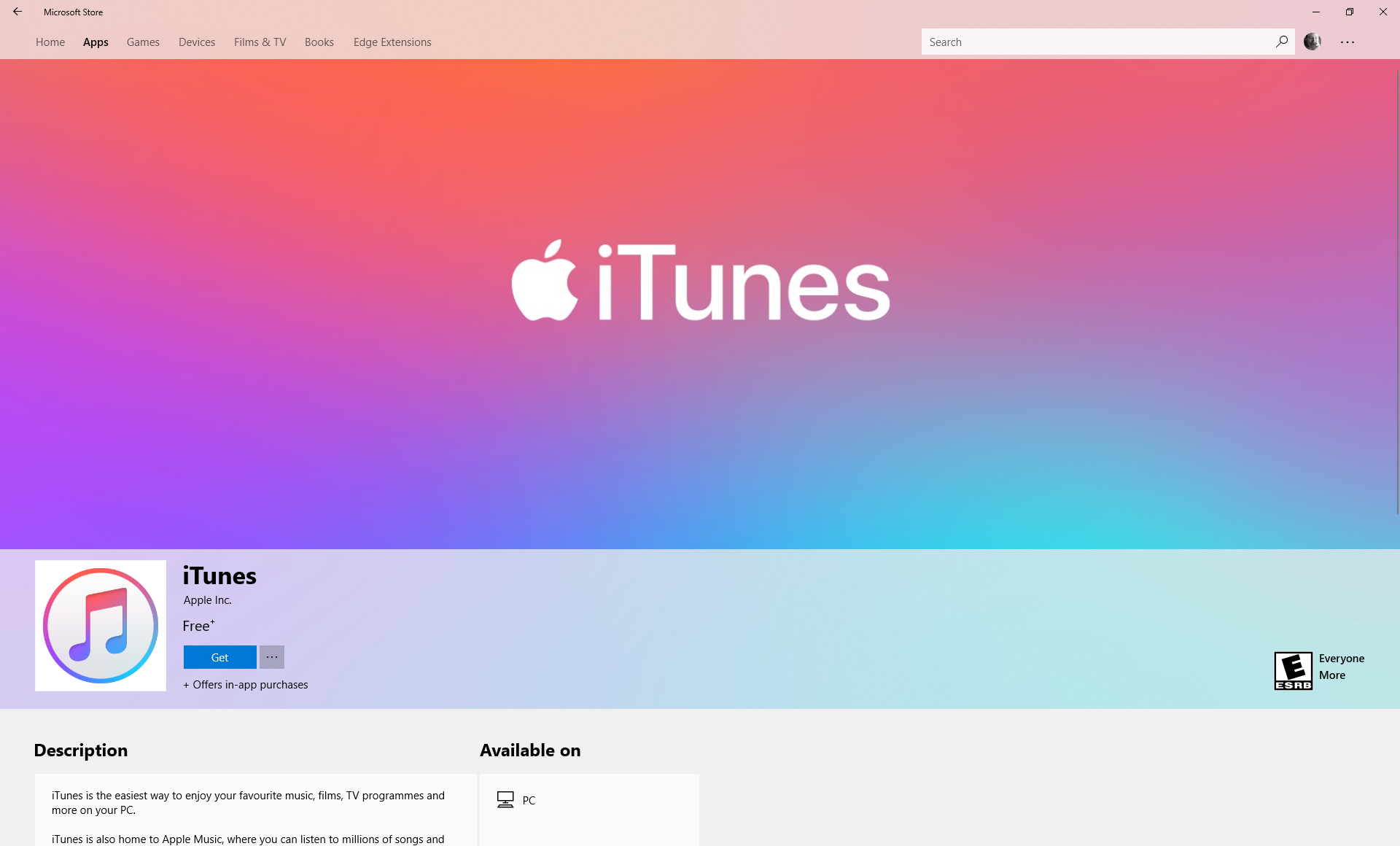
方法三:更換為另一根USB連接線
嘗試使用另一根Apple裝置的連接線將資料從iTunes同步到iPhone。
方法四:授權這台電腦
如使用的電腦未經授權,則無法將購買的音樂從iTunes同步到iPhone。可以按照以下步驟授權電腦。
①打開iTunes。
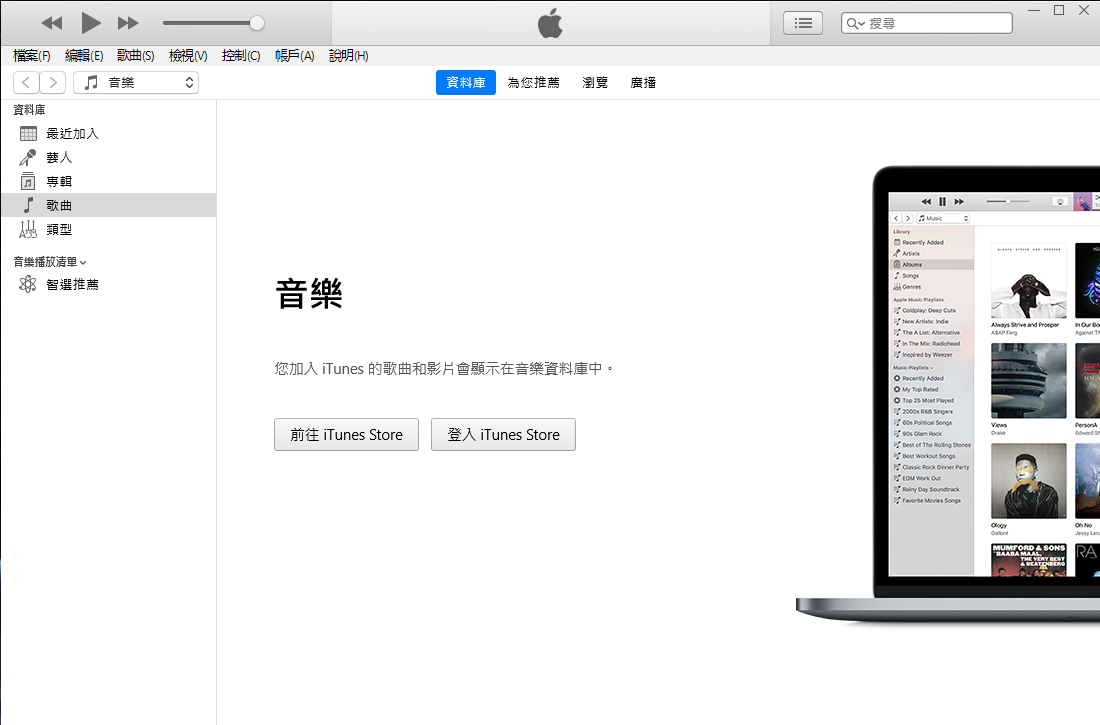
②從功能表列轉到帳戶>授權>授權這部電腦。
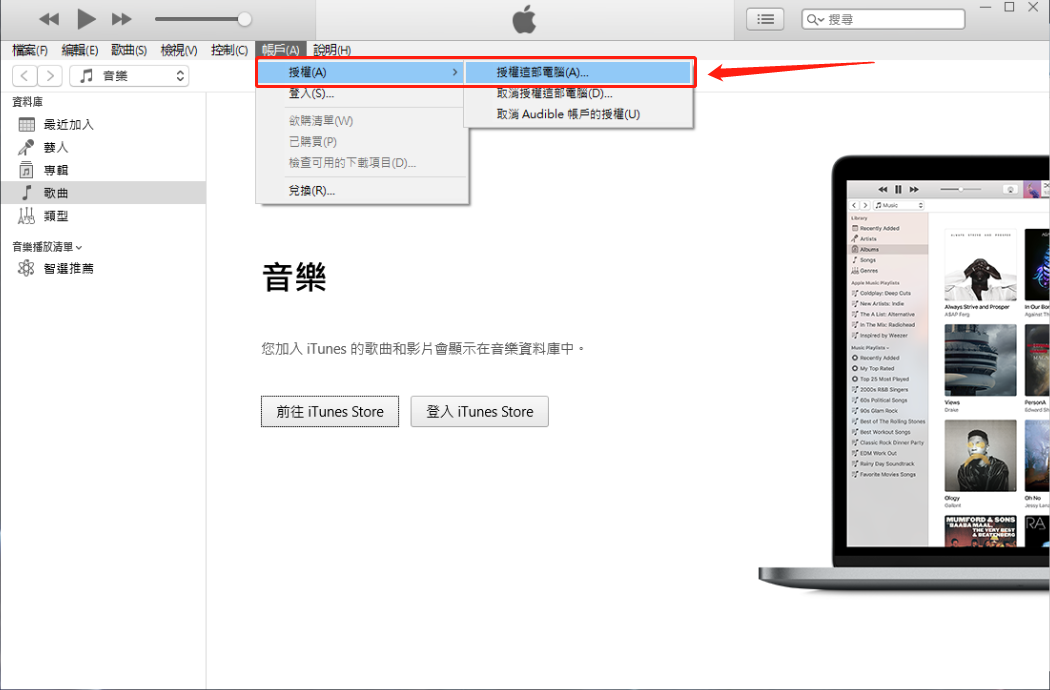
③輸入密碼,然後按一下“授權”。
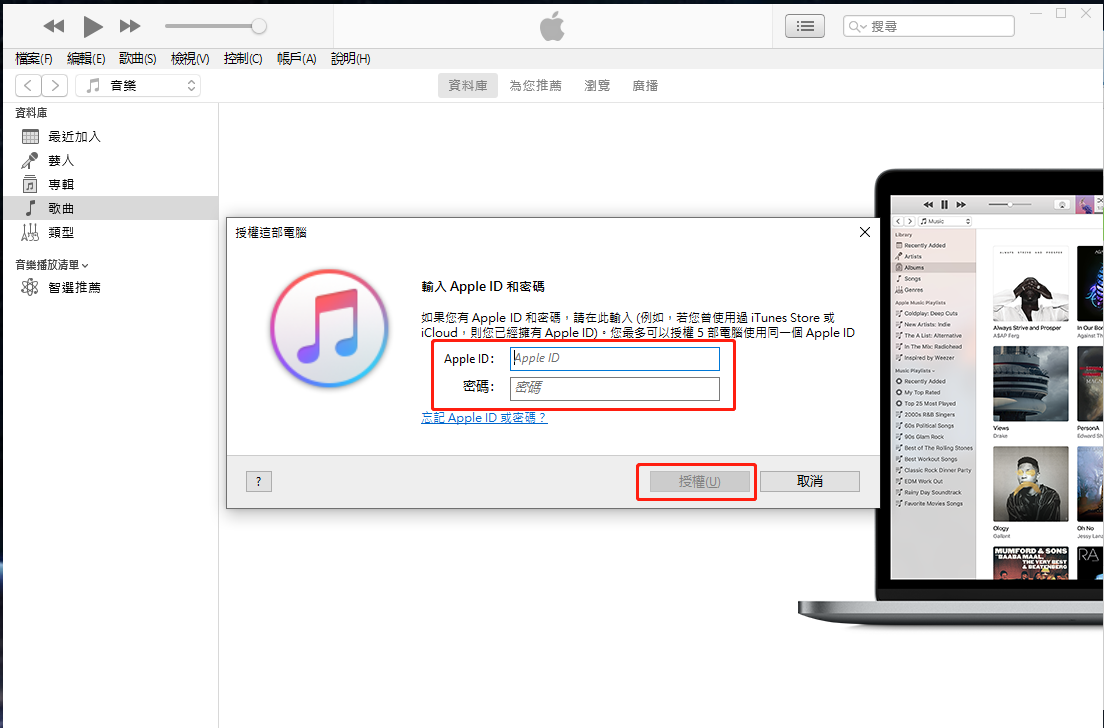
方法五:將電腦和iPhone重新開機
有時因為電腦或iPhone執行出現失誤也會出現不能通過iTunes把歌曲匯入iPhone的情況,那麼使用者只需要將電腦和iPhone重新開機即可解決問題。
方法六:確保正確地同步音樂
以下是將音樂從iTunes同步到iPhone的正確方法:
①打開iTunes,使用USB連接線將iPhone連接到電腦。
②在介面的左上角找到裝置圖示後點擊打開。
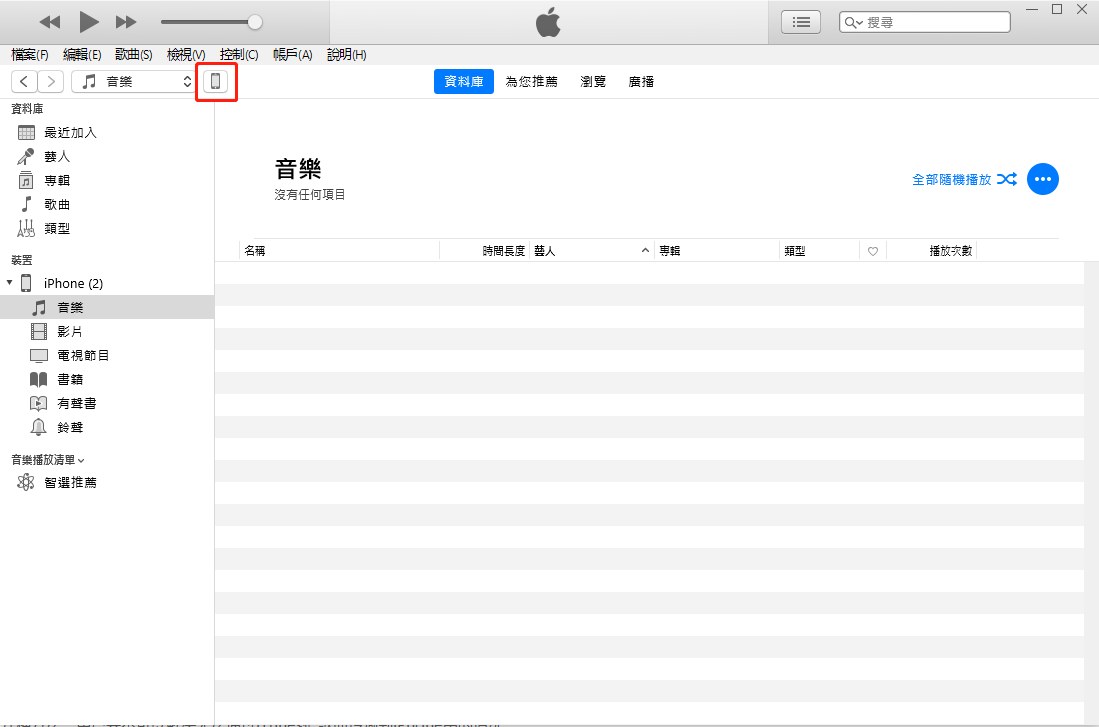
③在介面的上方點擊“音樂”一項,再點擊“同步音樂”,在裡面選擇需要同步的檔案後,點擊介面最下面的“完成”後,iTunes就會將音樂匯入到裝置。
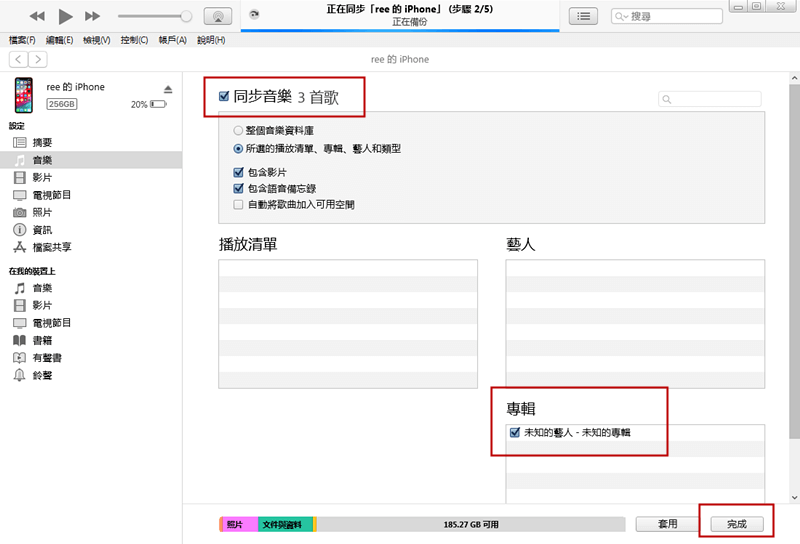
總的來說,通過以上幾種方法,用戶基本可以解決無法通過iTunes把歌曲傳輸到iPhone中的情況。




